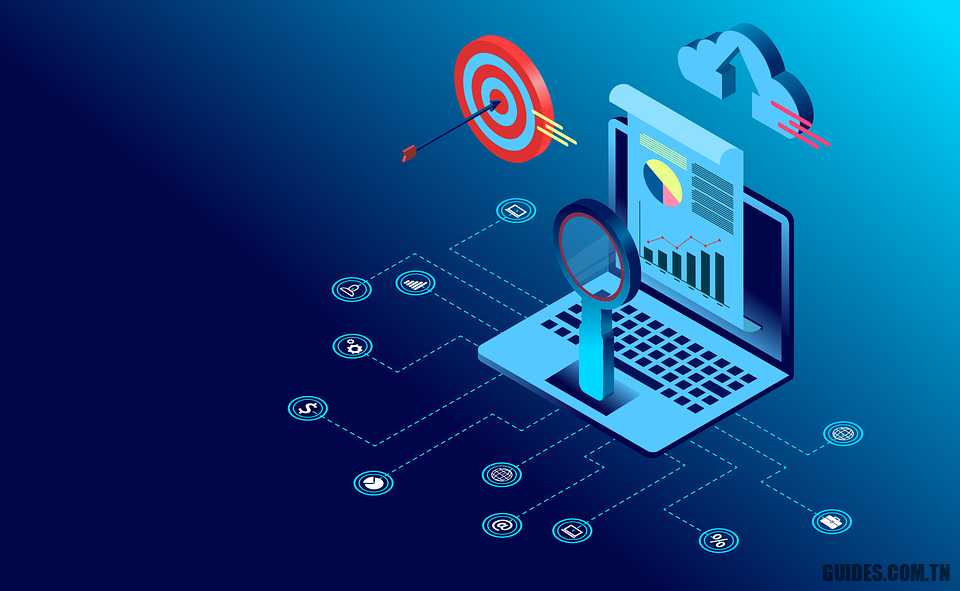Si Netflix ne s’ouvre pas ou ne fonctionne pas, comment y remédier
💻
Netflix affiche-t-il un écran d’erreur? Vous ne parvenez pas à diffuser sur un téléviseur ou une tablette? Voyons ensemble les meilleures méthodes à résoudre
Netflix est le meilleur service de streaming de séries télévisées et de films disponible en Italie et possède l’un des serveurs les plus stables et les plus rapides pour ce type de service: en fait, les ralentissements sur Netflix sont rares et il est possible de profiter du contenu même sur un ADSL simple ligne (du moins pour ceux qui souscrivent à un abonnement standard). Malheureusement, même Netflix peut parfois rencontrer un écran d’erreur ou se figer pendant la lecture: ce sont des événements rares, mais lorsqu’ils se produisent, ils rendent l’utilisation du service très frustrante.
Dans le guide suivant, nous les avons tous rassemblés les astuces et méthodes pour corriger les erreurs et les problèmes Netflix lors de l’affichage de tout contenu, afin que vous sachiez quoi faire la prochaine fois qu’un message d’erreur apparaîtra sur l’application.
LIRE AUSSI -> Disney Plus ou Netflix? Qu’est-ce qui est mieux et différences
Netflix ne fonctionne pas: comment réparer
Dans les chapitres ci-dessous, nous avons rassemblé toutes les méthodes pour résoudre les problèmes de Netflix à partir des navigateurs Web, de l’application PC dédiée, de l’application mobile, de Smart TV, de Fire TV Stick et de Chromecast.
Résoudre les problèmes de Netflix depuis les navigateurs
La plupart des problèmes de navigateur Web Netflix peuvent être résolus en redémarrant le navigateur Web (Netflix se souviendra toujours du dernier point de lecture) ou en effaçant le cache du site et les données des cookies. Pour effacer rapidement les données Netflix et le cache de Google Chrome, allons sur le site Netflix, appuyez sur l’icône de verrouillage en haut (dans la barre d’adresse), appuyez sur l’élément Biscuits et, dans le nouvel écran qui s’ouvrira, sélectionnez les cookies un par un et appuyez sur Supprimer.
À la fin, nous cliquons sur finir et rechargez la page en appuyant sur CTRL + F5; la page Netflix nous demandera à nouveau les identifiants d’accès, un signe clair que toutes les données et cookies de la connexion précédente ont été supprimés.
Pour supprimer des données d’autres navigateurs, veuillez lire notre guide Comment vider le cache sur Chrome, Firefox, Safari, Edge, Internet Explorer.
Résoudre les problèmes de Netflix à partir des applications Windows 10
De nombreux utilisateurs l’utilisent sous Windows 10 l’application Netflix spécifique pour le système d’exploitation; si nous ne l’avons jamais essayé, nous pouvons le télécharger gratuitement sur le Microsoft Store.
Si l’application affiche un écran d’erreur ou ne démarre pas correctement, nous pouvons essayer de la redémarrer ou de la restaurer (il ne suffit pas de la fermer en appuyant sur le X) en ouvrant le menu Démarrer en bas à gauche, en ouvrant l’application Paramètres, nous emmenant au menu Appli, ouvrons le menu Application et fonctionnalités, on cherche l’application Netflix, clique sur son nom, appuie sur l’élément Options avancées et appuyez d’abord sur le bouton Arrêter puis sur la clé Réinitialiser.
Il ne reste plus qu’à rouvrir l’application, se reconnecter avec le compte Netflix en notre possession et vérifier la disparition du message d’erreur ou de l’écran noir.
Résoudre les problèmes Netflix depuis l’application Android / iOS
L’application Netflix pour Android et pour iPhone / iPad c’est l’une des méthodes les plus utilisées pour accéder au contenu du service de streaming; si nous n’avons pas encore l’application sur notre appareil, nous pouvons la télécharger gratuitement à partir du Google Play Store ou de l’App Store d’Apple.
Si nous avons des problèmes avec l’application mobile Netflix, le moyen le plus rapide de les résoudre est de désinstaller complètement l’application et de la réinstaller, afin d’effacer toutes les données et le cache associé. Pour désinstaller Netflix sur Android et iPhone / iPad, tout ce que nous avons à faire est d’appuyer et de maintenir l’icône de l’application dans le lanceur ou dans le tiroir de l’application, puis d’appuyer sur Désinstaller ou alors Supprimer l’application. Alternativement, nous pouvons toujours ouvrir l’application Paramètres et désinstaller l’application à partir du menu dédié, comme également vu dans le guide Désinstallez complètement les applications sur Android, même toutes à la fois.
Résoudre les problèmes de Netflix depuis Smart TV
L’application Netflix est l’une des plus demandées et installées sur les téléviseurs intelligents: ce n’est donc pas un hasard si tous les fabricants de téléviseurs (LG, Samsung, Sony, Philips, Panasonic etc.) intègrent déjà l’application mise à jour dans leurs systèmes d’exploitation.
Si un écran d’erreur apparaît ou si l’application ne démarre pas assurons-nous que la connexion Internet est active (via Wi-Fi ou câble Ethernet) et, si les problèmes persistent, éteignez puis rallumez le téléviseur, en veillant à ne pas démarrer le démarrage rapide ou le mode veille (qui n’éteint pas réellement le téléviseur mais le met en veille prolongée) : cela peut être une bonne idée de procéder dans ce cas avec la « voie dure », en débranchant directement la prise pendant quelques minutes.
Si les problèmes persistent, désinstallez l’application et réinstallez-la, afin de supprimer toutes les données et le cache générés jusqu’à ce moment. Évidemment, lors du prochain accès à l’application, nous devrons saisir à nouveau les identifiants de connexion pour le compte utilisé.
Résoudre les problèmes Netflix de Fire TV Stick
L’application Netflix est déjà installée sur la clé Amazon Fire TV, comme nous l’avons vu dans le guide Ajoutez Netflix, YouTube et des applications à votre téléviseur avec Amazon Fire Stick.
Pour résoudre les problèmes de Netflix sur la clé Fire TV, nous vous conseillons d’éteindre le téléviseur et de débrancher le câble d’alimentation USB de l’appareil, afin d’effectuer un redémarrage complet. Si cela ne suffit pas, désinstallez l’application et réinstallez-la à partir de l’Amazon App Store, comme indiqué dans le guide Installez l’application Android sur Fire Stick TV, à partir de l’APK ou du Store.
Résoudre les problèmes Netflix de Chromecast
L’ancien modèle de Chromecast (sans Google TV) il s’agit en fait d’un simple récepteur de contenu multimédia: c’est l’application Netflix sur Android ou iPhone / iPad qui génère le flux vidéo à lire sur le téléviseur.
Pour résoudre les problèmes, procédez comme indiqué pour les applications mobiles et, si cela ne fonctionne pas, assurez-vous que le Chromecast et le téléphone / tablette sont connectés à un réseau 5 GHz, comme indiqué dans le guide. Activez un deuxième réseau WiFi pour améliorer la stabilité de la connexion.
Si nous possédons le nouveau Chromecast avec Google TV nous pouvons désinstaller et réinstaller l’application Netflix comme sur n’importe quel téléphone Android ou Smart TV exécutant Google TV.
Conclusions
Ce sont les méthodes les plus simples pour résoudre les problèmes de Netflix sur les principaux appareils de lecture: en fait, effacez simplement les cookies / cache, désinstallez et réinstallez complètement l’application ou redémarrez l’appareil pour faire disparaître les rares messages d’erreur dans lesquels il est disparu. Possible de trébucher. avec ce service.
Si les problèmes persistent même après la réinitialisation ou la suppression de l’application, le problème est presque certainement lié au réseau Internet utilisé; pour résoudre les problèmes de réseau, nous vous invitons à lire nos guides Si la connexion existe mais que les sites Web ne se chargent pas et que les téléchargements sont arrêtés est Solutions aux problèmes de connexion Wi-Fi et de routeur.
Si Netflix fonctionne mais que la qualité du streaming est médiocre, nous pouvons le résoudre en lisant nos idées Accélérez Netflix, DAZN et d’autres services de streaming est Augmentez la vitesse de diffusion vidéo au maximum.
Explorez d’avantage plus d’articles dans nos catégories Internet, Technologie ou encore Ordinateurs et internet.
On vous remercie pour votre visite et on espère que notre article Si Netflix ne s’ouvre pas ou ne fonctionne pas, comment y remédier
vous aide, pensez à partager l’article sur Facebook, pinterest et whatsapp avec les hashtags ☑️ #Netflix #souvre #pas #fonctionne #pas #comment #remédier ☑️!